添加标记后,如何对标记进行汇总分析呢?onenote提供了查找标记功能,很方便。查找标记时,有不少细节,接下来的这几篇文章(个人认为,很重要!!!),会针对各要点进行细致的总结。
顶部的菜单栏,开始——查找标记,打开“标记摘要”窗口,显示在onenote界面的右侧。本文先对“标记摘要”界面上的所有功能进行全面的介绍。
“标记摘要”窗口示意图
下面这张示意图很全面,两个下拉菜单也特地加进来了。本文围绕这张图分七个方面进行展开。
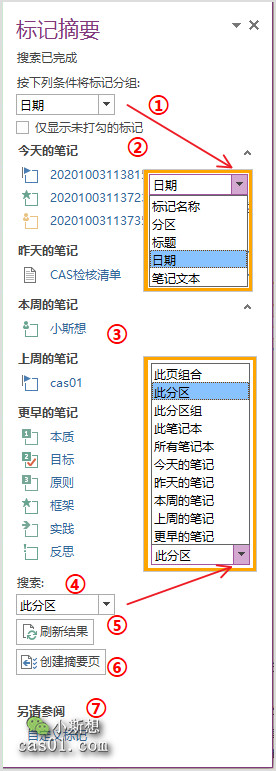
标记分组
可以按标记名称、分区、标题、日期、笔记文本对统计结果进行分区。简单介绍一个下每个具体条件:
标记名称,标记的显示名称;
分区,分区名称;
标题,注意,这里指的是页面标题,而不是样式中的标题;
日期,添加标记的日期,分为以下几个时间段:今天、昨天、本周、上周、更早。这几个时间段和下面的搜索范围中的时间范围一致。
笔记文本,文本名称。
这个功能很实用。做总结时,一个分组通常无法满足需求,一般可能需要参考两个以上。例如,我通常会同时导出“标记名称”、“标题”两个分组来做对比分析。
仅显示未打勾的标记
勾选“仅显示未打勾的标记”,该窗口下仅列出未完成的标记项;不勾选,列出所有标记。这个选项对任务管理相当重要,后面的文章会单独进行解读。
搜索结果区域
标记的搜索结果将展示在中间这块区域,调整其他相关参数,可以刷新搜索结果。
搜索范围
搜索范围分为两大类:层级结构、时间范围。
层级结构上细分为:此页组合、此分区、此笔记本、所有笔记本。
时间范围上细分为:今天、昨天、本周、上周、更早。该范围和标记分组中的“日期”组范围一致。
刷新结果
刷新结果,意味着重新对当前区域的标记情况进行统计。此处,有重要的细节需要注意。
点击“查找标记”,弹出的标记摘要窗口,显示的是最新的搜索结果A。此时,可以调整“搜索条件”等参数,搜索结果实时调整,但这个调整是基于A进行的。
如果此时在内容页面上增减了标记,这些更改并不会同步更新至摘要窗口的统计结果中。必须点击“刷新结果”,才会重新对当前搜索范围进行统计,得到新的结果B。
请注意上述这个区别,这在生成多个不同分组的摘要页时很有用。例如,可以先按“标记名称”生成一个摘要页M,然后再按“标题”生成一个摘要页N,N中是不会包含M中的新标记的,所以不用担心重复问题。而这里的重要前提是,多个摘要页创建完毕之前,不要点击“刷新结果”。
创建摘要页
点击“创建摘要页”,会在当前分区的最底部创建摘要页,摘要页上显示的就是当前“标记摘要”窗口中显示的统计结果。
这个功能很实用,汇总分析时会经常遇到。关于摘要页的使用,有几个重要概念需要注意,后面的文章会单独进行解读。
另请参阅:自定义标记
点击“自定义标记”,弹出的是“自定义标记”对话框。这个没什么可说的,和此处的标记摘要并无关系。至于“自定义标记”,可以参考上一篇文章。
公 众 号 :注意两个号的区别,小斯想
 (OneNote为主);cas01
(OneNote为主);cas01 (知识管理理论及实践)。
(知识管理理论及实践)。温馨提示:本站发布的压缩包如需密码解压,若无特别说明,密码统一为:cas01.com
版权声明:本文为原创文章,版权归 小斯 所有,转载请保留出处。

